测量应用程序初始化阶段的持续时间;在数据处理上花费的时间;渲染时间(rendering)等等使我们能够判断资源的充足性以及解决方案的有效性。另外,在日志中没有明显迹象的情况下,通常是可以将我们指出错误的时机。例如,如果对请求的处理(通常花费几毫秒)定期“吃”超过一秒,这显然是检查请求处理程序的原因。
由于向应用程序加载大量日志是一条令人怀疑的路径,因此,总的来说,开发人员通常会为关键操作设置时间。在没有时间的地方,您可能会在花栗鼠“日志查看器”的更新版本中发现新功能很有用。
在2.5.3版中,花栗鼠新增了一个“时间测量”标签。
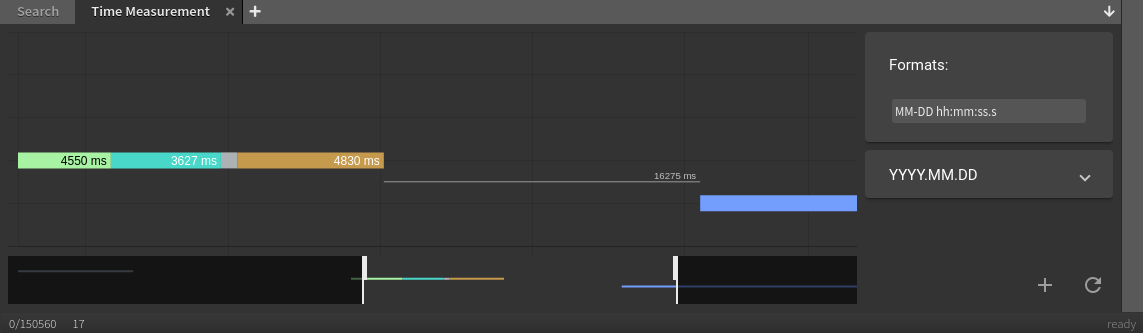
当您打开它时,应用程序将立即尝试独立确定您在日志中使用的日期/时间格式。如果成功,上下文菜单中将出现一个新项目“开始时间范围”。现在,您可以指定计时的起点。
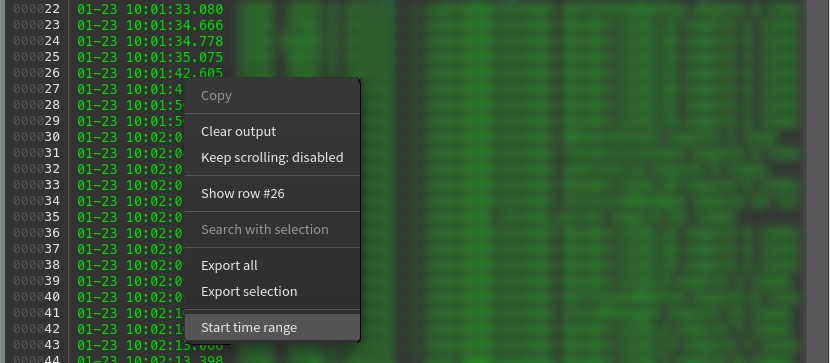
打开“时间范围”后,所有时间戳都将突出显示并单击。只需单击即可添加一个范围,但不能关闭它,这将使您能够获得库存的条形图。当按下ctrl键单击时,时间范围将关闭。

添加了多个度量之后,它们将以图形的形式提供给您,该图形还具有两种模式:用于比较持续时间

和一种考虑时间刻度的模式。

管理说明
- scrolling —
- ctrl/control + scrolling —
- shift + scrolling — ( )
您可以轻松地将获得的测量结果导出到csv。
在此阶段,花栗鼠并不总是能够独立确定您使用的日期/时间格式。对于这些情况,您可以自己指定格式或定义几种格式。
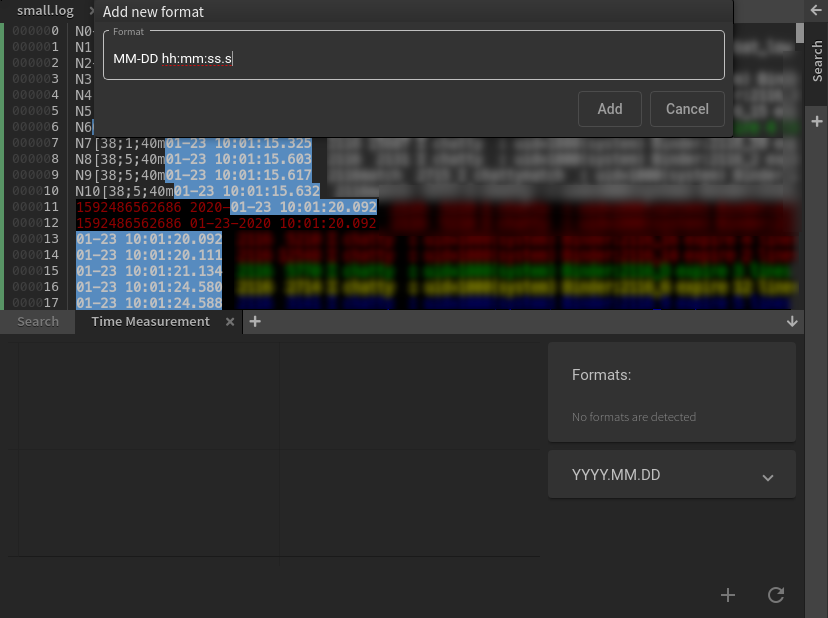
就像上一篇文章一样,我提醒您,该项目是完全开源的(没有SMS和注册;),并且像任何开源项目一样,它需要您的道德支持。因此,非常欢迎github上的星星,它保证了项目的后续支持,您的愿望的实现以及对您的方向的恩情和感激。
说到愿望。如果您想查看任何其他功能,可以创建一个问题在github页面上,指定其类型功能。好吧,或者只是在这里发表评论。
谢谢。
链接到2.5.3版
- mac
- linux
- windows